
Contenu
La révélation par Microsoft des changements de base auxquels les utilisateurs peuvent s’attendre dans Windows 10 a étonné beaucoup de gens. Pour la plupart, il y avait les mêmes groupes de personnes qui se disputaient pour savoir si Windows 10 aurait les bons ingrédients pour réussir. Oubliez ces gars-là, la seule chose que les utilisateurs d'ordinateurs de bureau et d'ordinateurs portables doivent savoir, c'est que Windows 10 corrige les problèmes dont ils se plaignent le plus tout en leur offrant les avantages de Windows 8.
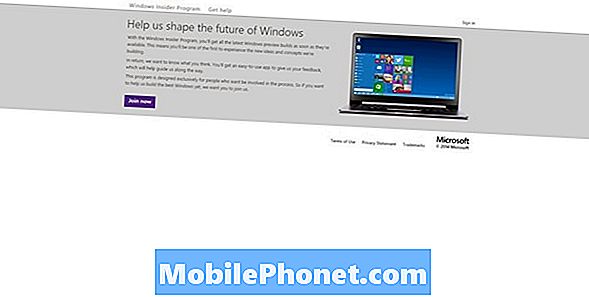
Voici comment installer Windows 10 sur votre ordinateur de bureau ou votre ordinateur portable aujourd’hui.
Avant de vous engager à télécharger Windows 10 sur votre ordinateur portable ou votre tablette, vous devez connaître certains détails importants. Premièrement, Windows 10 - peu importe son apparence - n’est pas terminé. En fait, Microsoft a révélé hier qu'il n'envisageait pas de lancer une version finale de Windows 10 avant la fin de 2015.
Ce que les utilisateurs obtiennent aujourd’hui, ce n’est pas nécessairement Windows 10. Il s’appelle l’aperçu technique Windows. L'aperçu technique Windows est conçu pour présenter les nouvelles fonctionnalités et fournir à Microsoft des informations en temps réel sur la manière dont les utilisateurs en profitent. Selon certaines rumeurs, la société déploiera des fonctionnalités spécifiques auprès de différents utilisateurs, puis utilisera ce qu'elle aura appris pour créer un meilleur produit.
L'aperçu technique Windows comprend les fonctionnalités que Microsoft a présentées hier et bon nombre de celles qui indiquaient avoir l'intention de les présenter lors de BUILD 2014. Le menu Démarrer est de retour. Contrairement à ce que beaucoup de gens ont dit, ce nouveau menu Démarrer est beaucoup plus proche de l'écran de démarrage que les utilisateurs d'ordinateurs de bureau et d'ordinateurs portables ont détesté par rapport au menu Démarrer de Windows 7. Sous Windows 10, une liste d'applications triées par Vous avez l'habitude de vous asseoir à côté de ce que nous considérons maintenant comme des applications du Windows Store et qu'il s'agit de Live Tiles. Ce nouveau menu Démarrer peut être redimensionné pour prendre plus ou moins de l'écran.
Une nouvelle fonctionnalité dont les utilisateurs devraient bénéficier est la recherche universelle. Microsoft a expérimenté la création de fonctionnalités de recherche dans Windows depuis Windows 8.1, mais la recherche dans Windows 10 constitue une avancée. Pour la première fois, Microsoft inclut la recherche universelle pour la première fois. Les utilisateurs de Windows 10 obtiendront des résultats de recherche dans le menu Démarrer à partir de sites Web, de documents locaux et de fichiers.
Windows 10 introduit également les applications Windows Store qui fonctionnent côte à côte avec leurs homologues du bureau. Par exemple, avec Windows 10, Xbox Music peut s’asseoir juste à côté d’iTunes ou de la version Desktop d’Internet Explorer. Si vous aimez la façon dont les applications fonctionnent actuellement sur votre système, vous pourrez probablement les rétablir et les ouvrir en plein écran.
Enfin, sachez que les choses peuvent mal tourner. Ce logiciel est une version préliminaire à un stade très précoce. Vous allez déjà avoir besoin de sauvegarder vos données avant d’obtenir de toute façon la mise à jour Windows 10 sur votre ordinateur portable ou votre ordinateur de bureau. Vous allez vouloir vous assurer de garder une sauvegarde stable au cas où vous n'aimeriez pas le système d'exploitation ou qu'il casse une fonctionnalité cruciale que vous devez posséder.
Comment obtenir Windows 10 maintenant
Traquez votre compte Microsoft. C’est le même compte que vous utilisez pour vous connecter à Windows 8 aujourd’hui ou à d’autres produits Microsoft comme Xbox One ou Outlook.com.
Vous allez maintenant utiliser ce compte Microsoft pour vous inscrire au programme Windows Insider ici.
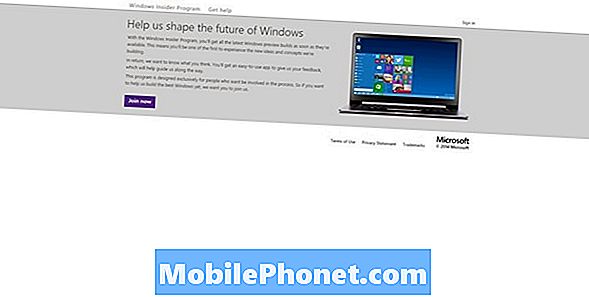
Cliquez sur J'accepte à l'exception des termes de l'aperçu technique Windows.
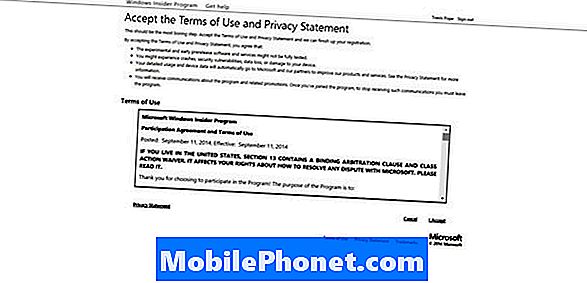
Cliquez ici et connectez-vous au même compte que vous venez d'utiliser pour vous inscrire au programme Windows Insider.
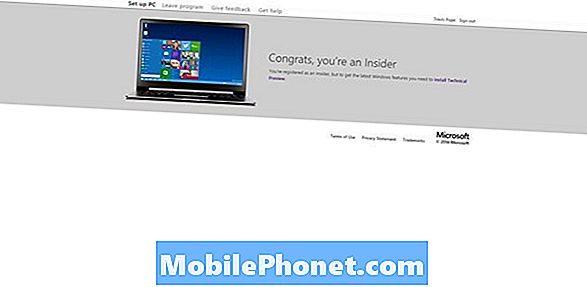
Maintenant, téléchargez la version Windows Technical Preview que vous avez besoin pour votre appareil. N’oubliez pas de copier la clé de produit fournie. La version que vous recherchez dépend du pays dans lequel vous résidez et du système d’exploitation dont vous avez besoin. La plupart des ordinateurs portables et des tablettes nécessitent Windows 64 bits, mais vous pouvez télécharger le format 32 bits si votre ordinateur le requiert. Faites un clic droit sur l'icône de l'ordinateur sur le bureau et cliquez sur Propriétés. Pour les besoins de ce didacticiel, nous téléchargeons Windows 64 bits.

Cliquez sur la version dont vous avez besoin et cliquez sur sauvegarder au lieu d'ouvrir.
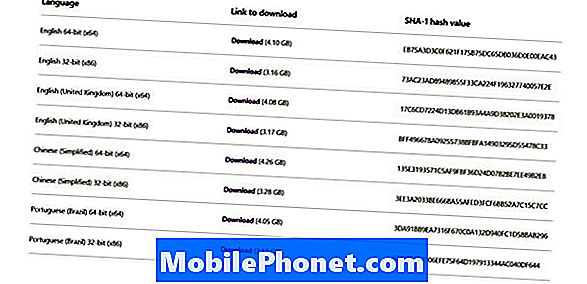
À présent clic-droit sur le fichier que vous avez téléchargé et le graver sur un DVD. Redémarrez votre ordinateur et commencez le processus d'installation. Vous aurez peut-être besoin de la clé de produit une fois la configuration terminée.
Pour être clair, il existe d'autres moyens d'obtenir l'aperçu technique Windows sur votre appareil. Nous avons utilisé une clé USB pour obtenir l'aperçu sur notre appareil. Peu importe, assurez-vous que vous avez un plan pour stocker vos données et récupérer vos données sauvegardées sur votre appareil en cas de problème.
En plus de mettre en garde les utilisateurs contre l'installation de l'aperçu technique Windows sur leur ordinateur principal, Microsoft indique également que certains utilisateurs risquent de tomber en panne. Vraisemblablement, l'aperçu technique de Windows sera remplacé l'année prochaine par une autre version offrant davantage de fonctionnalités aux utilisateurs.


